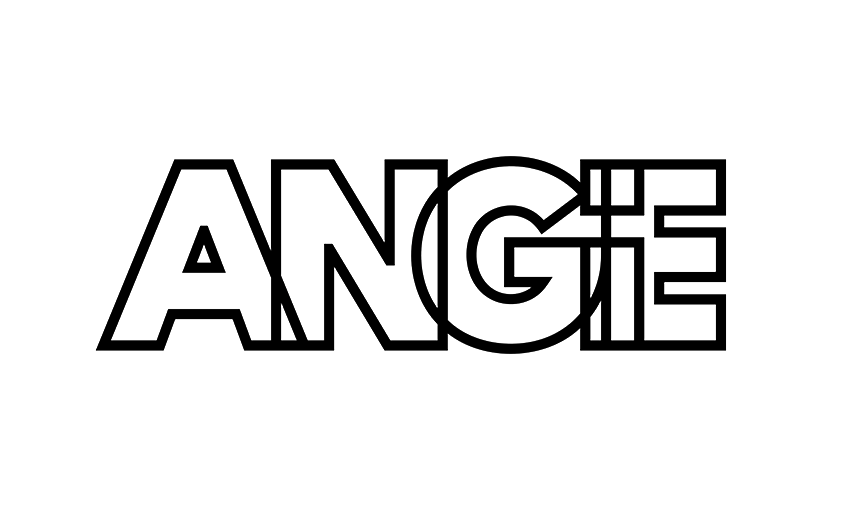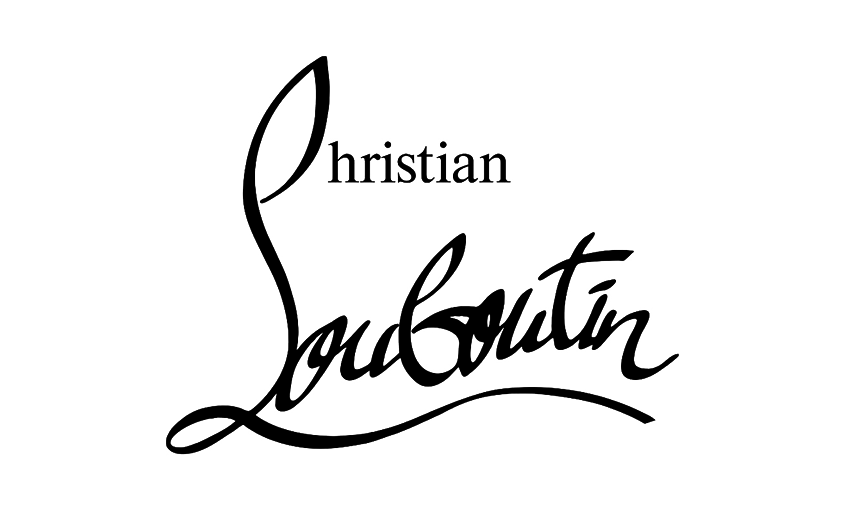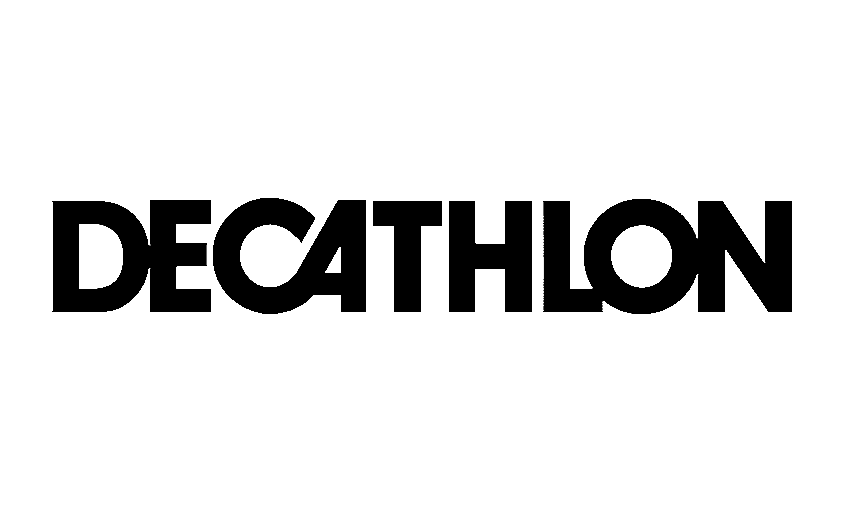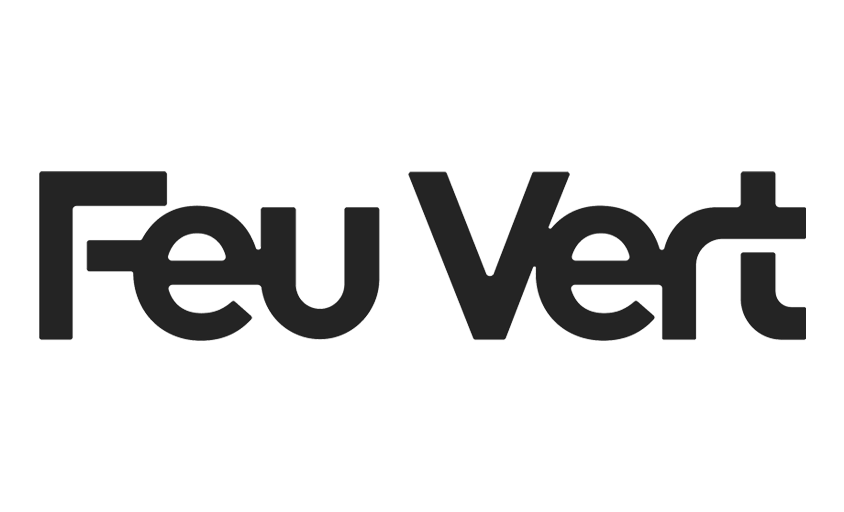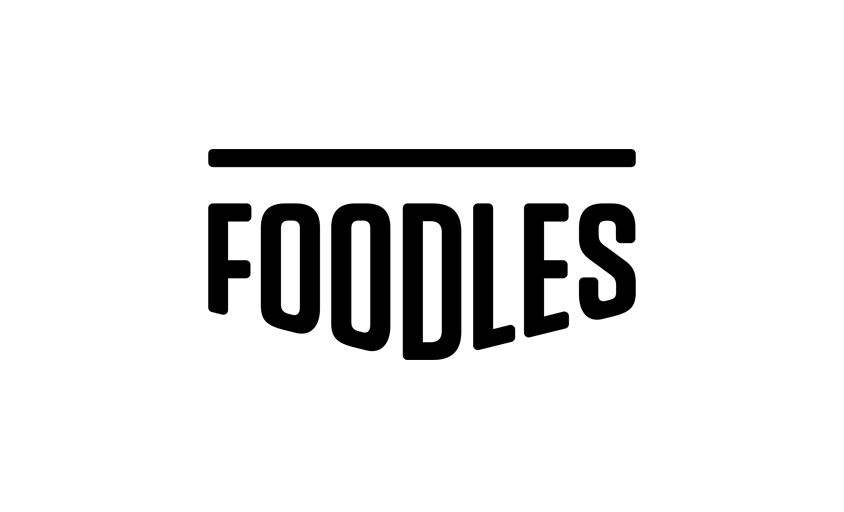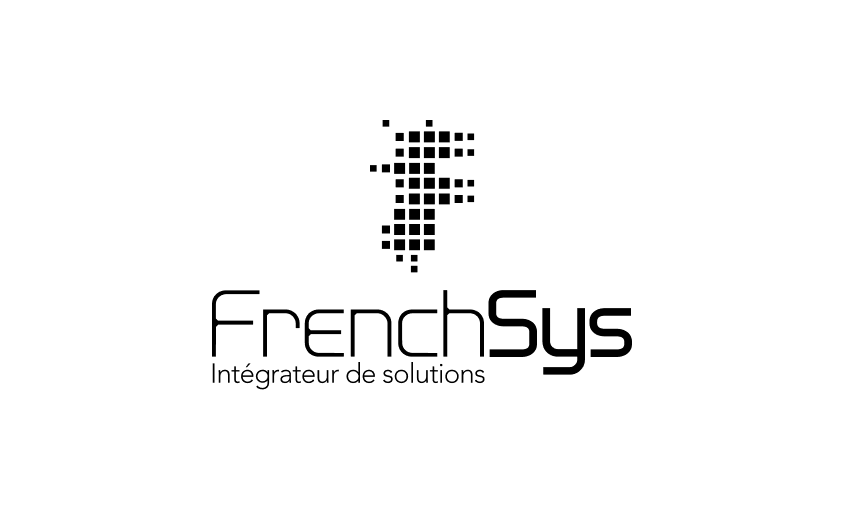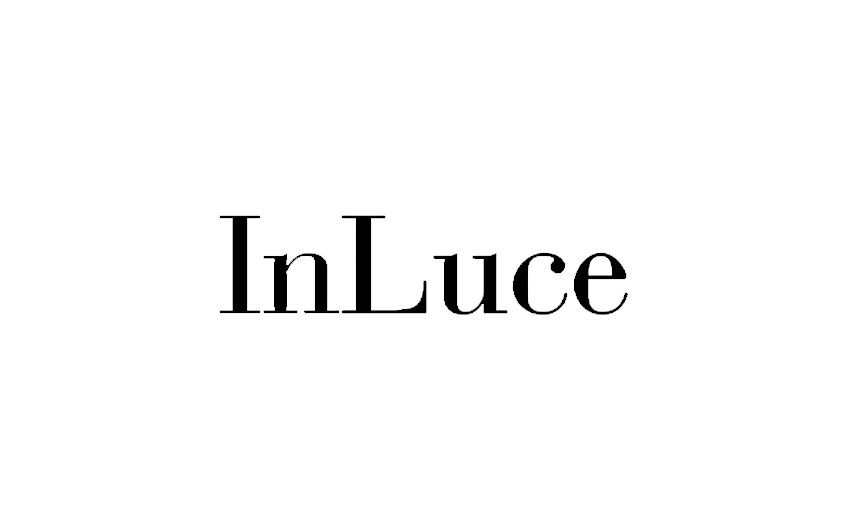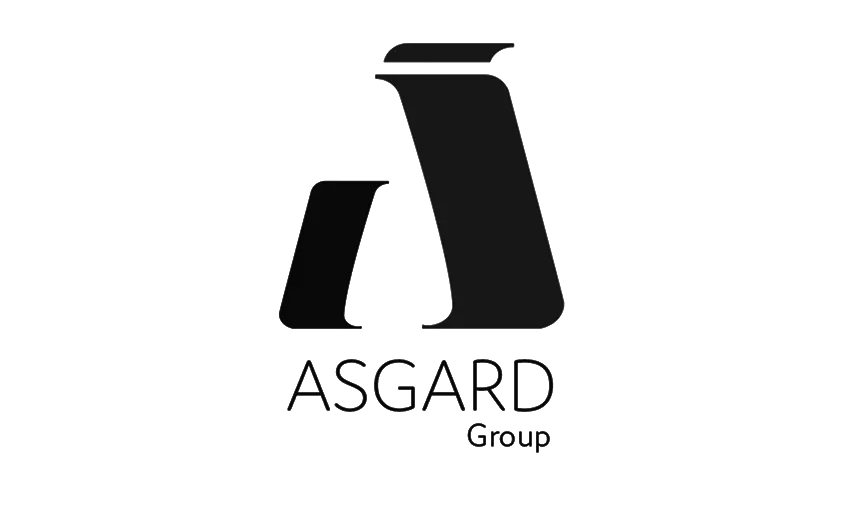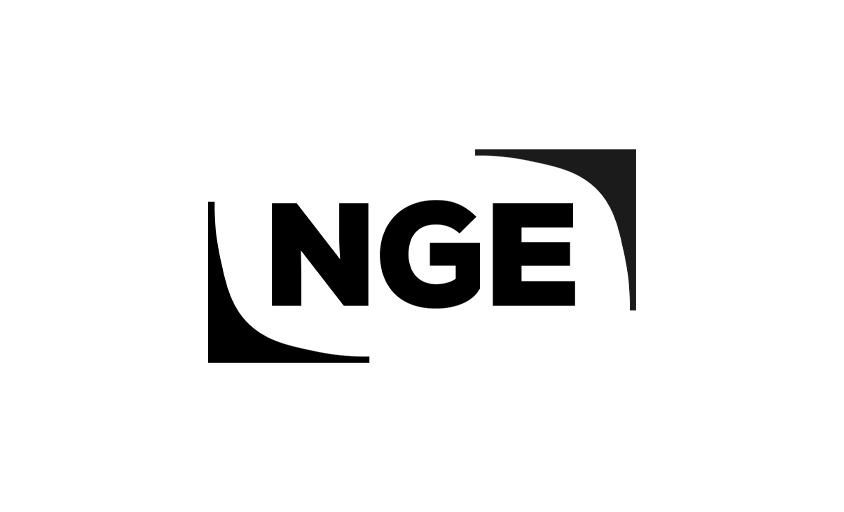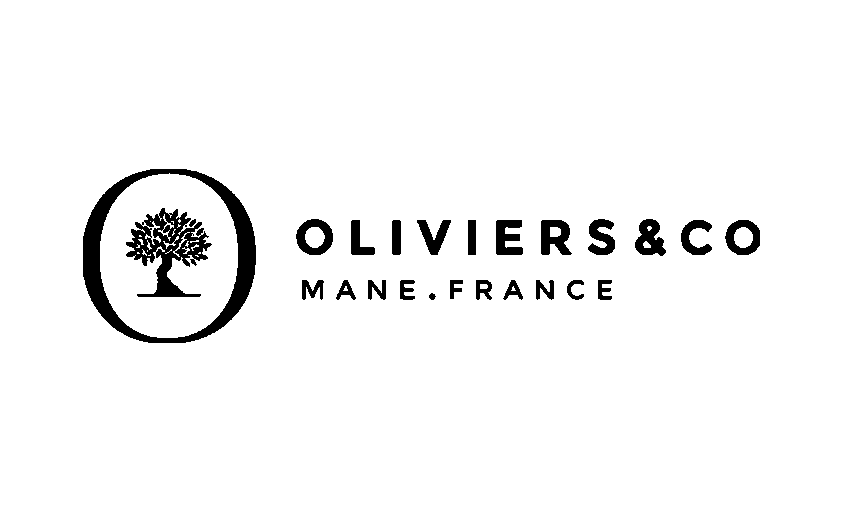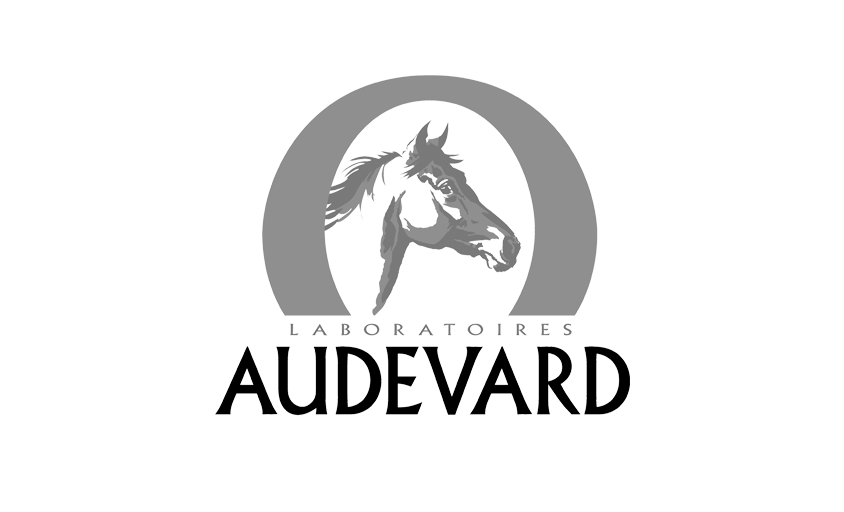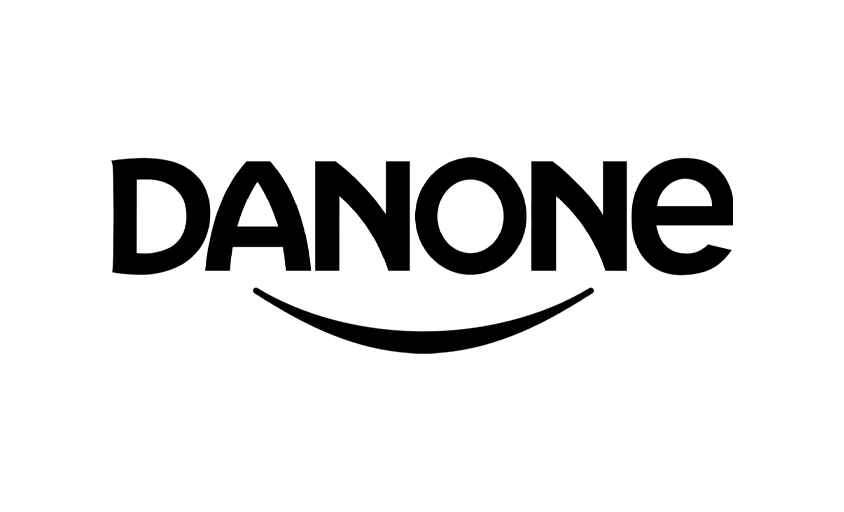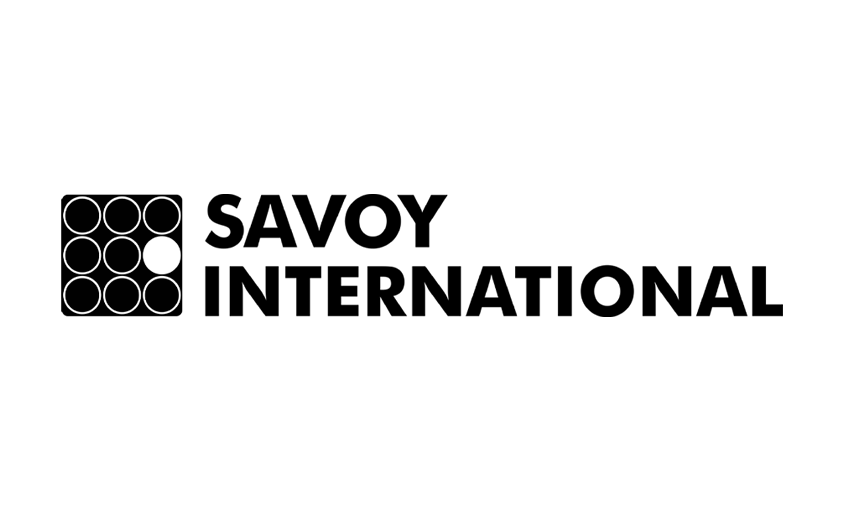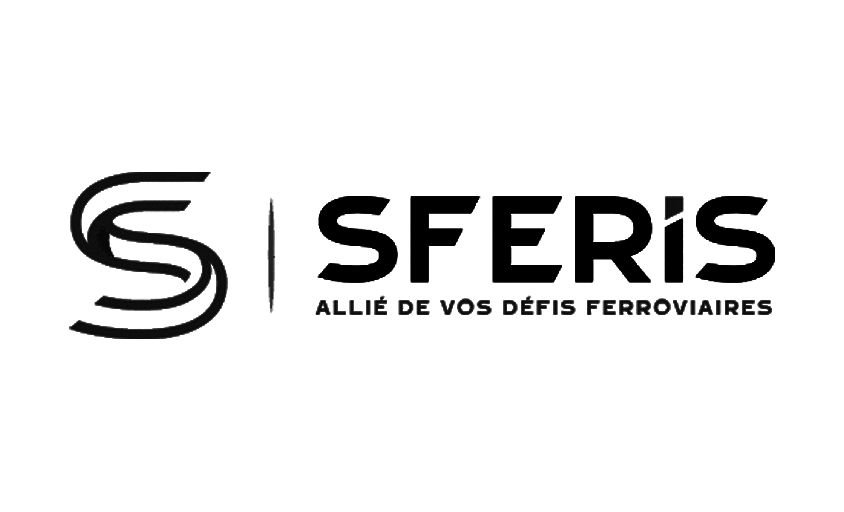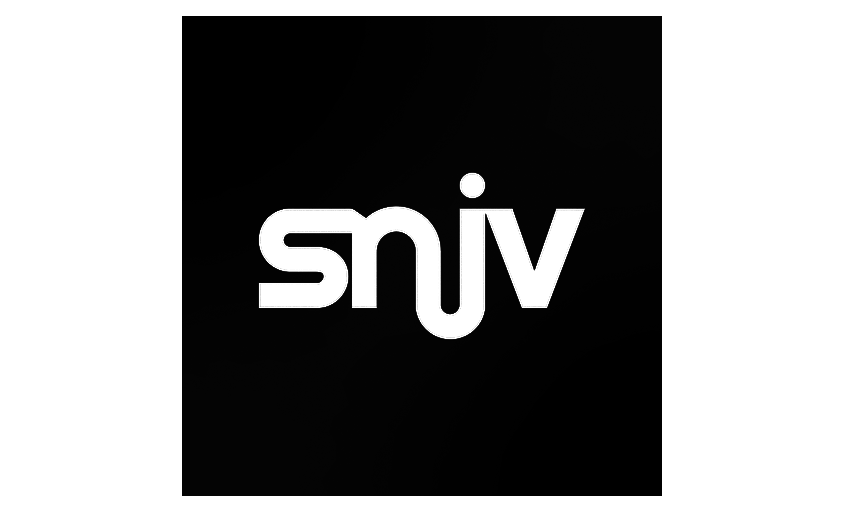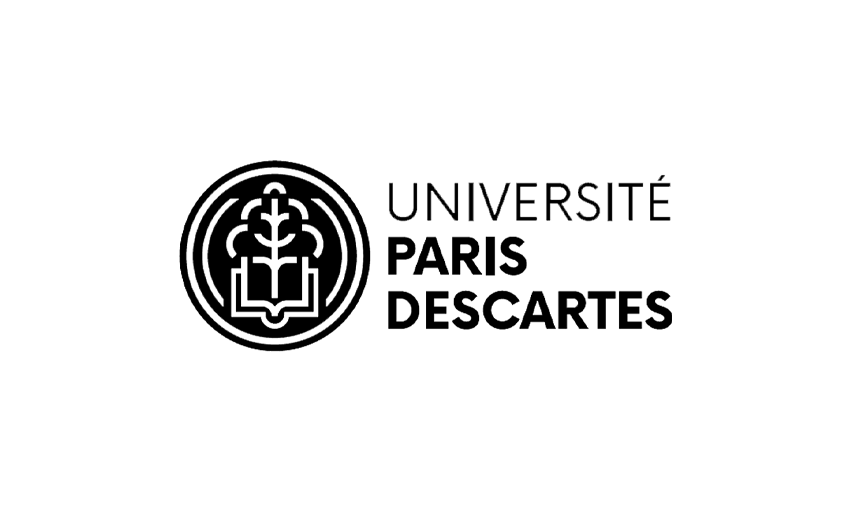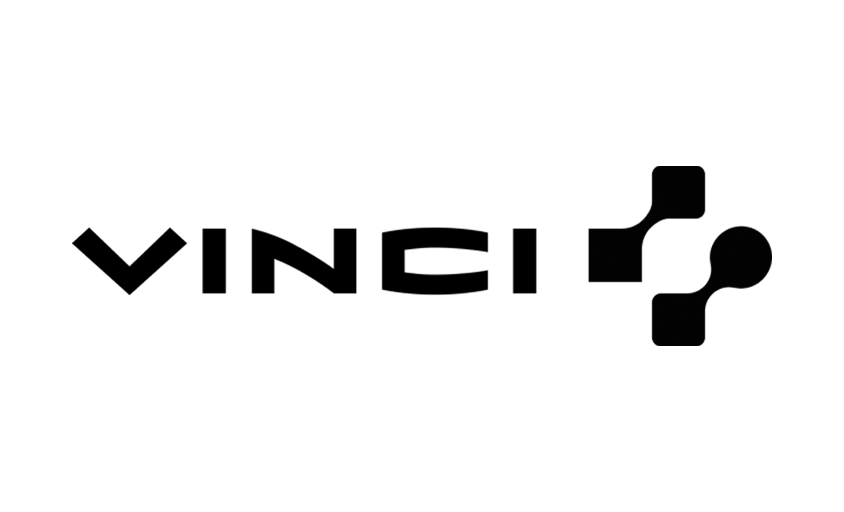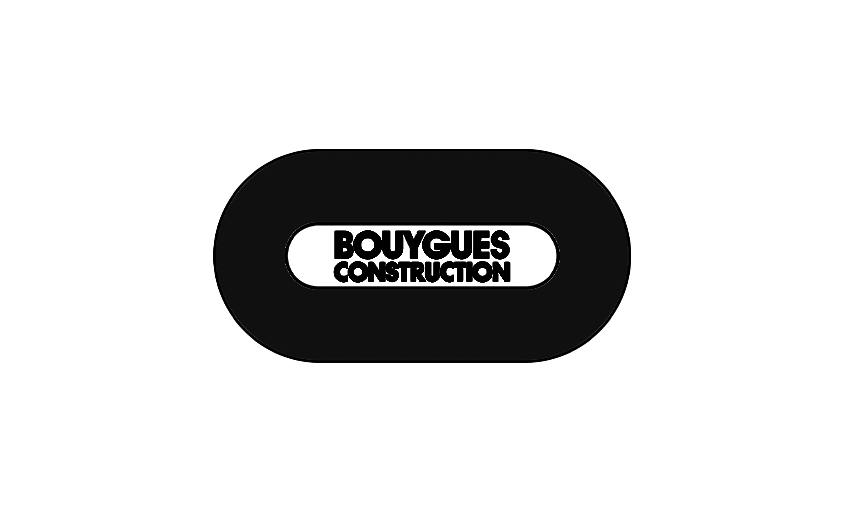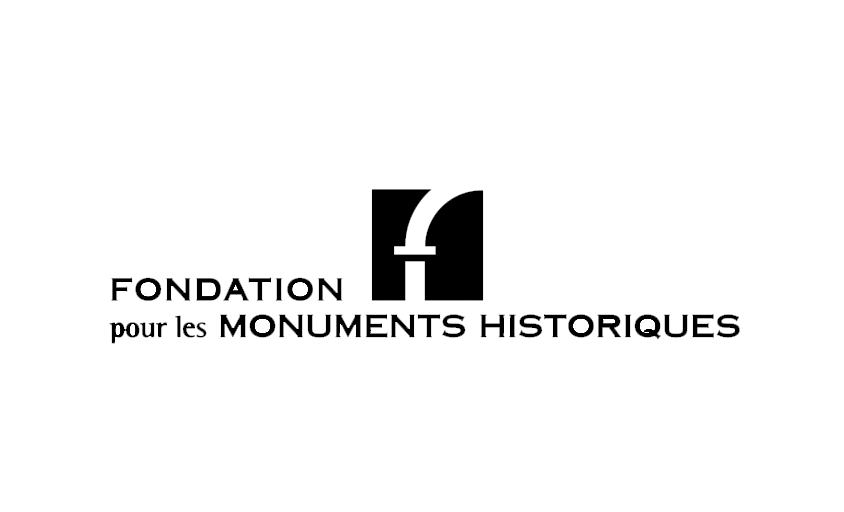Détourer une Image sur Photoshop
Dans cet article :
Détourer une image est l’une des tâches fondamentales en retouche photo. Que ce soit pour isoler un sujet, supprimer un arrière-plan ou intégrer un élément dans un photomontage, Adobe Photoshop offre une gamme d’outils adaptés aux besoins des professionnels et des amateurs exigeants. Voici un guide détaillé des différentes techniques pour détourer une image efficacement selon la complexité du sujet.
Pourquoi détourer une image ?
Le détourage permet de séparer un élément de son fond afin de le réutiliser sur un autre visuel ou pour lui donner un effet distinct. C’est une compétence essentielle pour :
- Le e-commerce, où les produits doivent être affichés sur un fond blanc.
- La publicité, qui requiert des visuels percutants et dynamiques.
- Le design graphique, où l’intégration d’éléments détourés est une pratique courante.
- La photographie de portrait, pour changer un arrière-plan ou créer des effets créatifs.
Photoshop propose plusieurs outils pour ce faire, et le choix de la méthode dépend principalement de la nature de l’image à détourer.
Méthodes de détourage dans Photoshop
1. L’outil Sélection rapide
L’outil Sélection rapide permet d’entourer rapidement un sujet en peignant sur ses contours. Photoshop analyse les pixels voisins pour créer une sélection intelligente.
Quand l’utiliser ?
- Lorsque le sujet se distingue bien de l’arrière-plan.
- Pour des objets aux contours nets (produits, silhouettes humaines, etc.).
- Lorsqu’on veut un détourage rapide sans trop d’effort manuel.
Comment l’utiliser ?
- Sélectionnez l’outil Sélection rapide (W).
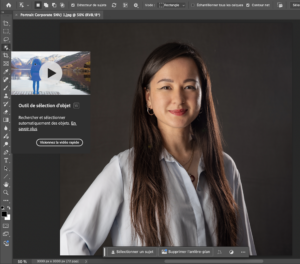
- Passez le pinceau sur l’objet pour créer une sélection automatique.

- Ajustez avec les boutons Ajouter à la sélection (Appuyer sur la touche Maj) ou Soustraire de la sélection (Appuyer sur la touche Alt (Option sous Mac OS)).
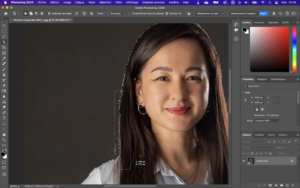
- Finalisez avec Sélectionner et masquer.
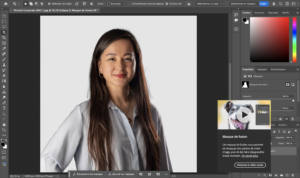
2. La Baguette magique
Si l’image présente un fond uniforme, l’outil Baguette magique est une solution rapide.
Quand l’utiliser ?
- Pour des objets sur fond blanc ou de couleur unie.
- Lorsqu’il y a peu de variations de teintes dans l’arrière-plan.
Comment l’utiliser ?
- Sélectionnez la Baguette magique (W).
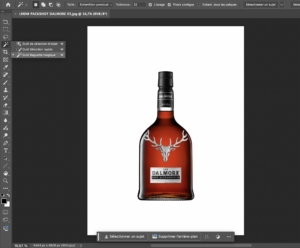
- Cliquez sur l’arrière-plan à supprimer.
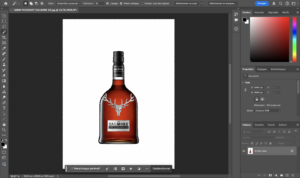
- Ajustez la tolérance (10-30) pour une sélection plus précise.

- Supprimez le fond ou inversez la sélection pour garder l’objet.
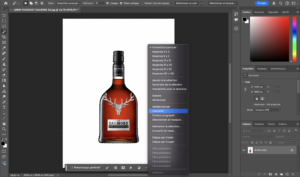
3. L’outil Plume
L’outil Plume est la méthode la plus précise, idéale pour les objets aux contours lisses et bien définis.
Quand l’utiliser ?
- Pour détourer des objets complexes avec des bords nets (voitures, logos, objets métalliques).
- Quand on a besoin d’un détourage vectoriel et modifiable.
Comment l’utiliser ?
- Sélectionnez l’Outil Plume (P).
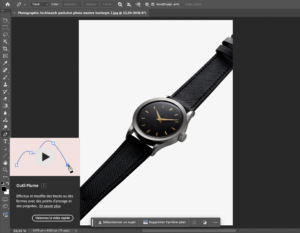
- Cliquez pour placer des points d’ancrage autour du sujet.
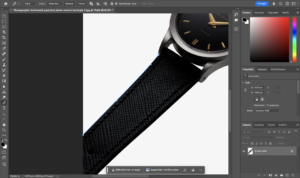
- Maintenez et tirez pour créer des courbes si nécessaire.

- Une fois le détourage terminé, il ne reste plus qu’à ajouter le masque de fusion.

4. Sélection par Plage de couleurs
Cet outil est idéal lorsque le sujet et l’arrière-plan présentent un fort contraste de couleur.
Quand l’utiliser ?
- Pour des silhouettes bien définies sur un fond homogène.
- Lorsque l’on souhaite isoler un élément selon ses teintes.
Comment l’utiliser ?
- Allez dans Sélection > Plage de couleurs.
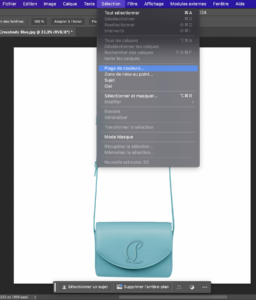
- Avec la pipette, cliquez sur la couleur dominante à sélectionner.
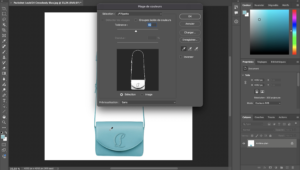
- Ajustez la tolérance pour inclure plus ou moins de zones.
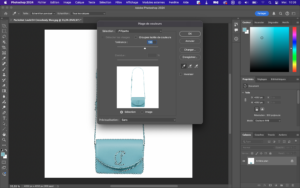
- Encore une fois, il ne reste plus qu’à ajouter le masque de fusion et le tour est joué.
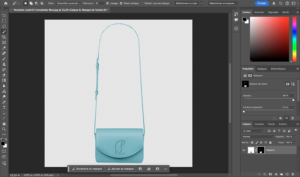
5. Détourage automatique avec l’IA de Photoshop
Depuis les versions récentes, Photoshop intègre des outils d’intelligence artificielle qui facilitent le détourage en un clic.
Quand l’utiliser ?
- Pour un détourage express sans réglages manuels.
- Sur des personnes ou objets bien contrastés.
Comment l’utiliser ?
- Allez dans Sélectionner > Sujet.
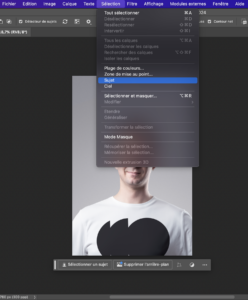
- Photoshop génère une sélection automatique.

- Et hop, masque de fusion.
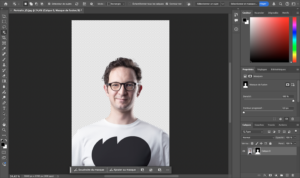
Quelle méthode choisir ?
| Méthode | Idéal pour... | Complexité |
|---|---|---|
| Sélection rapide | Objets bien contrastés | ⭐⭐⭐ |
| Baguette magique | Fonds unis | ⭐ |
| Plume | Détourage haute précision | ⭐⭐⭐⭐ |
| Plage de couleurs | Séparation de couleurs marquée | ⭐⭐⭐ |
| IA (Sélection automatique) | Détection rapide | ⭐⭐ |
Exporter une image détourée
Une fois l’objet isolé, l’enregistrement dans un format adapté est crucial :
- PNG : Conserve la transparence, idéal pour le web et le design graphique.
- PSD : Permet de conserver les calques et les ajustements pour une édition future.
- TIFF : Format haute qualité pour l’impression.
Conclusion
Détourer une image avec Photoshop est une compétence essentielle en retouche photo. En fonction de l’image et du résultat souhaité, il existe plusieurs méthodes adaptées, allant de l’outil Sélection rapide aux techniques plus précises comme la Plume. L’intelligence artificielle facilite désormais certaines tâches, mais la maîtrise des outils manuels reste indispensable pour des découpes nettes et précises.
La clé ? Expérimenter et pratiquer pour affiner sa technique et adapter la méthode à chaque situation. Que vous soyez un graphiste, photographe ou retoucheur, le détourage ouvre un vaste champ de possibilités créatives.
Jérémy Carlo est responsable de publication chez Rétines, où il veille à la cohérence éditoriale de l’ensemble des contenus produits par le studio. Son rôle ne se limite pas à la rédaction : il orchestre le ton, structure les messages et assure une ligne claire, exigeante et fidèle à l’identité de Rétines. Avec une formation en communication visuelle et une solide expérience en stratégie de contenu, il sait articuler les enjeux métiers de la photographie avec une écriture précise, sans détours ni excès.
Jérémy travaille en étroite collaboration avec les photographes, la direction artistique et les équipes commerciales pour garantir que chaque mot publié serve le propos, l’image et la marque. Articles de blog, présentations clients, publications réseaux ou documents internes : tout passe par son œil attentif. Sa force réside dans sa capacité à faire simple sans être simpliste, et à mettre en avant les réalisations du studio sans jamais tomber dans le superlatif inutile.
À travers ses textes, Jérémy contribue à faire exister Rétines au-delà de l’image : en donnant du sens aux projets, en soulignant le contexte des prises de vue, et en rendant visibles les choix techniques ou esthétiques qui les sous-tendent.